Šiandien mes visi turime prieigą prie milžiniškų filmų bibliotekų – tiek naujų laidų, tiek klasikinės (ir ne tokios klasikinės) praeities filmų. Nesvarbu, ar naudojate savo išmanųjį telefoną, kompiuterį ar televizorių, galite pasiekti daugybę teisėtų (ir ne tokių teisėtų) filmų kopijų. Tokios svetainės kaip „Hulu“, „Netflix“ ir „Prime Video“ nuolat perduoda terabaitus vaizdo turinio. Galite žiūrėti beveik viską, ką norite žiūrėti, kada tik norite.
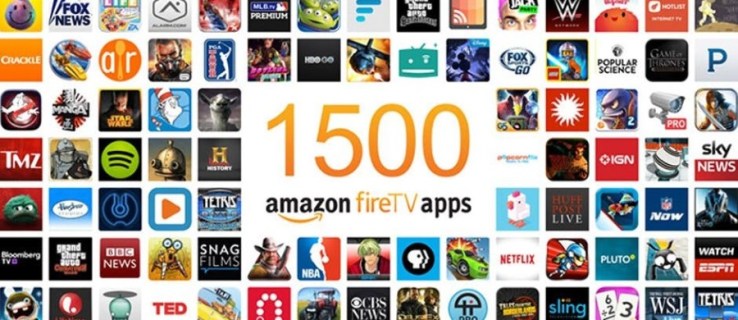
Vienas iš paprastesnių sprendimų, kuriais vartotojai gali transliuoti vaizdo įrašą į savo televizorių, yra „Amazon Fire TV Stick“. Ši parinktis kelia klausimą, ar galite atsisiųsti filmus į savo „Fire TV Stick“? Atsakymas yra ne, ne tiesiogiai.
„Fire TV Stick“ neturi pakankamai vietos vietos vaizdo įrašams saugoti; ji turi transliuoti dalykus iš kito šaltinio ir naudoti ribotą vietą programoms talpykloje ir saugoti. Tačiau yra būdų, kaip atsisiųsti filmus į kitus įrenginius, kad juos būtų galima peržiūrėti vėliau.
Ribotas pasiūlymas: 3 mėnesiai NEMOKAMAI! Gaukite ExpressVPN. Saugus ir draugiškas srautiniam perdavimui.30 dienų pinigų grąžinimo garantija
Be to, jūsų „Fire TV Stick“ gali pasiekti „Amazon Prime Video“, „Hulu“, „Netflix“ ar panašias paslaugas. Šiame vadove pateikiamos kelios skirtingos parinktys, kaip perkelti filmų turinį į „Fire TV Stick“.
Kaip transliuoti / žiūrėti filmus naudojant „Fire TV Stick“.
Pirmasis ir lengviausias būdas pasiekti filmus yra naudoti „Amazon Prime“, „Hulu“, „Netflix“ ar kitą paslaugą. Tiesiog įdiekite atitinkamą programą. Daugumoje tokių svetainių jums reikės prenumeratos, nors yra keletas puikių nemokamų alternatyvų, tada naršykite prieinamose paslaugos bibliotekose.
Atminkite, kad ne visi filmai, kuriuos galbūt norėsite žiūrėti, bus pasiekiami naudojant vieną paslaugą; kartais, norėdami rasti tai, ko norite, turite pereiti prie kelių skirtingų svetainių.
Ribotas pasiūlymas: 3 mėnesiai NEMOKAMAI! Gaukite ExpressVPN. Saugus ir draugiškas srautiniam perdavimui.30 dienų pinigų grąžinimo garantija
Yra keletas puikių mokamų ir nemokamų srautinio perdavimo paslaugų; čia yra keletas populiariausių.
Naudokite „Amazon Prime Video“ „Fire TV Stick“.

„Amazon Prime Video“ yra nemokama paslauga, įtraukta į „Amazon Prime“ prenumeratą. „Prime“ paprastai kainuoja 119 USD per metus arba 12,99 USD per mėnesį. Daugeliui žmonių „Prime Video“ prenumerata nėra pagrindinė priežastis įsigyti „Prime“, tačiau tai puiki premija su daugybe solidžių aukštos klasės filmų ir TV turinio.
Naudokite „Netflix“ naudodami „Fire TV Stick“.

„Netflix“ yra viena populiariausių srautinio perdavimo paslaugų. Kai planai prasideda nuo 8,99 USD per mėnesį, tai puikus pasirinkimas pirminei vaizdo transliacijos paslaugai. Yra daug filmų, TV serialų ir vis daugiau originalaus turinio.

30 dienų pinigų grąžinimo garantija
Naudokite „Hulu“ naudodami „Fire TV Stick“.

„Hulu“ yra dar viena pagrindinė srautinio perdavimo svetainė, kurios pranašumas yra siūlant aukščiausios kokybės kanalų paketų, tokių kaip HBO ir „Showtime“, naujinimus ir tiesioginės televizijos parinktis. Taip pat sukuriamas tam tikras aukštos kokybės originalus turinys. Pradedant nuo 6,99 USD per mėnesį, „Hulu“ turi didelį pasirinkimą.

Naudokite „Pluto TV“ naudodami „Fire TV Stick“.

Plutono TV pranašumas yra tai, kad ją galima žiūrėti visiškai nemokamai, taip pat siūlo puikų į kabelinę televiziją panašią kanalų rinkinį, kuris atrodo, kad turite (nebrangios) kabelinės televizijos prenumeratą. Yra įvairių filmų kanalų ir televizijos laidų kanalų, tokių kaip MTV kanalai, Nickelodeon kanalai, veiksmo kanalas ir daug daugiau.

Naudokite „Classic Cinema Online“ naudodami „Fire TV Stick“.

„Classic Cinema Online“ yra vienas didžiausių nemokamų paslaugų teikėjų. Čia nėra naujų filmų, nes CCO daugiausia dėmesio skiria senajai klasikai, o svetainėje yra keletas puikių filmų (ir daug B tipo filmų užpildų). Ši parinktis yra privaloma senosios Holivudo scenos gerbėjams.

Naudokite „Popcornflix“ „Fire TV Stick“.

„Screen Media Ventures“ priklauso „Popcornflix“ ir turi licencijas rodyti daugiau nei 1500 filmų – visi jie transliuojami nemokamai. Jie turi gerą derinį su kai kuriais filmais, apie kuriuos niekas niekada negirdėjo, bet nemažai klasikos ir net kai kurių naujesnių filmų.

Naudokite CONtv „Fire TV Stick“.

„Viewster“ yra nepriklausomas srautinio perdavimo kanalas, kuriame yra daug gerbėjų sukurto ir nepriklausomo turinio. Jame yra daug animacijos ir anime, taigi, jei esate tų žanrų gerbėjas, tai yra svetainė, kurią verta patikrinti.

Kaip naudoti „Kodi“ žiūrėti atsisiųstus filmus „Amazon Fire TV Stick“.

Jei norite atsisiųsti turinį, turėti jį vietiniame tinkle ir srautiniu būdu perduoti jį į „Fire TV Stick“ pagal poreikį, tada „Kodi“ yra jums tinkamas sprendimas. „Kodi“ yra daugialypės terpės serverio sistema, kurią nustatyti reikia šiek tiek padirbėti, tačiau kai ji veikia, ji yra fantastiška. Turėsite įdiegti „Kodi“ ir „Fire TV Stick“, ir bet kuriame kompiuteryje, kurį nustatėte kaip medijos centrą. Štai kaip tai padaryti.
- „Fire Tv Stick“ ekrane „Pagrindinis“ pasirinkite „Nustatymai“.
- Eikite į „Įrenginio ir kūrėjo parinktys“.
- Nustatykite „Leisti programas iš nežinomų šaltinių“ "Įjungta."
- Grįžkite į „Fire TV“ pagrindinį ekraną.
- Naudokite "Paieška" norėdami rasti Downloader ir pasirinkti jį įdiegti.
- Atviras "Atsisiuntimo programa" ir leisti pasiekti jūsų nuotraukas, laikmeną ir failus.
- Downloader paragins jūsų URL, pridėkite „//kodi.tv/download“ ir pasirinkite "Eik."
- Pasirinkite naujausią „Kodi“ versiją ir įdiekite ją.
- Grįžkite į „Fire TV“ pagrindinį ekraną.
- Pasirinkite „Jūsų programos ir žaidimai“, tada surask „Kodi“, bet dar nepaleiskite.
- Įdiekite „Kodi“ kompiuteryje, kuriame yra visa laikmena.
- Atviras „Kodi“ kompiuteryje.
- Pasirinkite "įranga" (nustatymų) piktogramą.
- Pasirinkite „Paslaugų nustatymai“ ir tada pasirinkite „UPnP/DLNA“.
- Perjunkite „Bendrinti mano bibliotekas ir visas parinktis“. "Įjungta."
- Atidaryk „Kodi“ programa „Fire TV Stick“..
- Pasirinkite „Failai“ iš kairiojo meniu ir „Pridėti vaizdo įrašų“.
- Pasirinkite "Naršyti" ir tada pasirinkite „UPnP įrenginiai“.
- Pasirinkite „Vaizdo įrašų biblioteka“ ir pasirinkti "GERAI."
- Jei reikia, pervardykite biblioteką ir naršykite ją, kad paleistumėte filmą.
Jei vykdysite aukščiau pateiktas instrukcijas, turėtumėte galėti transliuoti atsisiųstus filmus į „Amazon Fire TV Stick“. „Kodi“ puikiai valdo save ir turėtų susirasti kitą „Kodi“ programą, susieti su ja ir tiesiogiai transliuoti turinį. Ši parinktis yra tik dar vienas būdas mėgautis savo turiniu!
Norint gauti gerus srautus, reikia greito interneto – peržiūrėkite mūsų mokymo programą, kaip optimizuoti tinklo greitį.
Norite šiek tiek daugiau informacijos apie Kodi? Štai mūsų vadovas, kaip žiūrėti filmus „Kodi“.